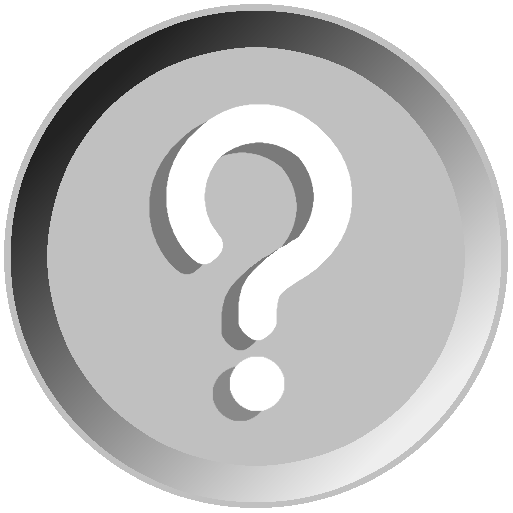Overview
※このガイドはVRChatプレイヤーが作成した非公式のものです。最新の情報は公式サイトでの確認をお願いします。※ガイドは未完成です。随時更新します。
はじめに
VRChatへようこそ!日本プレイヤーの方が「VRChat」をプレイしやすくなるよう、このガイドを作成しました。お役に立てたら幸いです。
ガイドライン
VRChatは自由です。しかし無法地帯ではありません。
以下のルールを守らないと、インスタンスからキックされたり、運営からBANされる可能性があります。
基本です。自分が言われて傷つくような言葉は言わないようにしましょう。
要約すると「性的行為、暴力行為」をしない、ということです。
public(とfriend+)インスタンスは、あなたのフレンドではない人も入室することが出来ます。例えあなたとフレンドが理解していても、他の人にとっては不快なものかもしれません。大まかな基準としては「それを家族,知人に見せられるか」でしょう。
例外として、Friend,Inviteインスタンスでは(運営が確認できないため)黙認されています。しかしその様子をSNS等に投稿することは当然、禁止されています。
自分で作成した、または作者から許可されたモデルを使用しましょう。
また、そのようなアバターがワールドに配置されていても、極力使わないようにしてください。
通報される可能性があります。
これらはガイドライン全文から抜粋したものです。
詳細はこちらを確認してみるといいでしょう。
ガイドライン非公式和訳(外部サイト)[hackmd.io]
メニューについて

(表示させる方法は上記の「操作方法」を参考にして下さい)
また、下側のテキストには左から順に
「現在のワールド名」
「インスタンスの種類」
「フレームレート」
「ping(遅延)」
が表示されます。

ここから別のワールドに行くことができます。
ジャンルごとにワールドを探したり、右上の「Search…」に直接ワールド名を打って検索することもできます。

- 「Go」でそのワールドに入ることが出来ます。
- 「Drop Portal」でそのワールドに入るためのポータルを、目の前に設置します。
※ワールドの開始地点付近や、プレイヤーが目の前に居る場合、設置できません - 「New Instance」を押すことで、新しいインスタンス(部屋)を作成することができます。

自分がアップロードしたアバターや、「Favorite」したアバターに変更することができます。

今いるワールドに参加しているプレイヤーや、あなたのフレンドのオンライン状況などを確認できます。
ここからフレンドが居るワールドに参加することもできます。

「Join」を押すことで、そのフレンドが居るワールドに入ります。
以下の場合、「Join」が「Req Invite」に変わります。
- Invite+,Inviteインスタンスに居る場合
- 自分がフレンドになってない人の、Friendインスタンスに居る場合
- ステータスがAsk me(オレンジ色の丸)に設定している場合
入室が許可された場合、その人からInvite(招待)が届きます。

「Maximum」「Normal」「None」「Custom」の4つから選択可能です。特に理由がなければ「Normal」にしておきましょう。
セーフモードもここから解除できます。※「Custom」以外を選択すると解除
ホームワールド(ログイン時に最初に入るワールド)に戻ります。
ワールドに入った時にいた場所に戻ります。
VRモードのみ有効です。
Seated Playにすると、あなたが座っていても、アバターが立つ状態になります。(あなたが立つと解除されます)

ここの「EXIT VRCHAT」を選択することで、VRChatを終了できます。
UIの表示,非表示を切り替えることができます。
UIが表示されていなくても、ミュート設定などは反映されます。
カメラを出したり、使用することが出来ます。
デスクトップモードでは「Screenshots」系のみ使用可能です。
アバターを踊らせたりすることが出来ます。
ワールドに絵文字を飛ばすことが出来ます。
これは他のプレイヤーにも見えているので、意思疎通にも使えます。
設定を変更しよう
VRChatには様々な設定項目があります。そのままでも問題なくプレイできますが、快適なプレイをするためにこの設定項目を変更しておきましょう。以下が各項目の説明です。
- HOLOPORT[3P Locomotion](推奨:オフ)(VRモードのみ)
移動する際、選択した場所にワープするようになります。VR酔いする人はチェックをつけておくと良いでしょう。 - COMFORT TURNING(推奨:オフ)(VRモードのみ)
視点移動する際、一定間隔ずつ回転するようになります。VR酔いする人はチェックをつけておくと良いでしょう。 - PERSONAL SPACE(推奨:オフ)
他プレイヤーが視点に近づくと見えなくなるようになります。
VRChatはその性質上、他人に近づく場面が多いので、特に理由が無ければチェックを外しておきましょう。 - ALLOW UNTRUSTED URLS
運営が信頼していないURLを読み込めるようにします。 - USER REAL HEIGHT(推奨:自分の身長)
アバター身長の調整に使用されます。Mouse(デスクトップのみ) - SENSITIVITY
マウス感度を変更します。 - INVERT MOUSE LOOK
視点操作の上下を反転させます。Voice Options - TOGGLE VOICE(推奨:オン)
ミュートボタンでミュートを切り替えることが出来るようになります。オフにすると押している間だけミュートにすることが出来ます。 - MIC DEFAULTS ON(推奨:オン)
ワールドに入室した際、最初からマイクをオンにするか設定します。 - DISABLE MIC BUTTON(推奨:オフ)
ミュートボタンを無効化します。無効化するとメニュー以外でのミュート,ミュート解除が出来なくなります。Other Options - SHOW TOOLTIPS(推奨:オン)
オブジェクトを指した時に説明を出すようにします。 - 3RD PERSON ROTATION
HOLOPORTが有効な時のみ変更できます。移動後の視点をアバターの向きに合わせます。 - SKIP GO BUTTON IN LOAD(推奨:オン)
ワールド読込完了時の「Go」ボタンを省略し、そのまま入室するようになります。 - ALLOW AVATAR CLONING(推奨:オフ)
他のプレイヤーがあなたのアバターをコピー出来るようになります。購入したアバターを使用する際は必ずオフにしましょう。 - DESKTOP RETICLE(推奨:オン)
画面の中央にガイドポインタが表示されます。 - VIVE ADVANCED CONTROL
VIVEコントローラでの操作タイプを変更します。 - SHOW COMMUNITY VABS(推奨:オン)
アップロードされて間もないワールド「CommunityLab」に登録されたワールドを表示します。Audio Volume - Master
VRChat全体の音量を調整します。100%より上げると音割れする可能性が有るので、そのままで大丈夫です。 - UI/Menu
メニュー画面の効果音の大きさを調整します。 - World
ワールド内のBGMや効果音の大きさを調整します。ワールドによっては音量が大きすぎて周りの声が聞こえなくなる事があるため、自分は50%にしています。 - Voices(推奨:100%)
他プレイヤーの声の大きさを調整します。小さすぎると聞き取れない事があるため、特に理由がなければ100%にしましょう。 - Avatars
アバターに仕込まれた効果音などの音量を調整します。Microphone - Level
自身の声の大きさと、録音デバイスを設定します。VR機器を使用している場合は「Oculus」や「Vive」など書かれているものを選択してください。デスクトップの場合は使用するマイクの名前を選択してください。
「100%」の下にある緑色のゲージで、マイクが反応するかテストも出来ます。
- User Volume
ここの「Reset User Volume settings」で、相手の声の大きさをリセットできます。(相手の声を調整していない場合は選べません)

Ex1:おすすめワールド
「最初はどこに向かえば良いんだろう?」というプレイヤーも居ると思います。
このセクションでは、よく日本人プレイヤーを見かけるワールドや、VRChatをより楽しめるワールドを紹介しています。
※当ガイドの作者はワールド管理者ではありません。こちらに載っているワールドに対する質問,要望に関しては、各自ワールド作者に問い合わせをお願いします。
ワールドメニューの検索画面で「tutorial」と打つと出てきます。
VRChat内の遊び方が分かりやすく解説されているワールドです。
サイズが12.42MBと軽いため、ホームワールドにもお勧めできます。
ワールドメニューの検索画面で「usio」と打つと出てきます。
VRChat内の様々なワールドをジャンル毎に分けて紹介しているワールドです。
各地にポータルも設置されているため、ここから直接ワールドに行くことも出来ます。
ワールドメニューの検索画面で「connect」と打つと出てきます。
VRChat内で開催されているイベント情報やワールド紹介ポスターなど、
VRChatterと交流するのに役立つ情報がたくさん有ります。
夕方頃になると人が増えてくるので、他プレイヤーと交流する場にも最適です。
Ex2:おすすめイベント
「ワールドに行ったけど、会話できる人と会えない…」
という方はイベントに参加してみましょう。
このセクションでは、VRChat日本コミュニティで定期開催されているイベント(集会とも呼ばれます)について解説しています。
※1
Ex1と同様、ガイド作成者はイベント主催ではありません。イベントの詳細に関しては各イベント開催者に問い合わせをお願いします。
※2
イベントによっては、ローカルルールが指定されていることがあります。(エフェクトが激しいアバター、巨大アバターは使わないなどが主です)指摘された場合は従うようにしましょう。
(月曜のみ22:00~22:30)
(リンク先に記載されています)
・参加しているフレンドにJoin
【どんな集会?】
「お疲れ様!」「今日も一日生き延びてえらい!」という言葉が合言葉の賑やかな集会です。主なスケジュールや参加方法はポスターをご覧ください。
※ただし主催が不在の日があります。
主催が不在の日の参加方法については都度このアカウントから情報を発信します。 pic.twitter.com/FkmE8LLuEg— 今日も一日生き延びてえらい!集会【公式】 (@ikinobite_erai) November 15, 2020
一日を生き延びたことを、お互い褒め合う集会です。
略して「えらい集会」と呼ばれています。
それもそのはず、「お疲れ様」「えらい」という言葉が自然に飛び交う場なのです。
気になった方は、一度足を運んでみてください。心の疲れが癒されます。
(リンク先に記載されています)
・参加しているフレンドにJoin
健康Force「Salute Alleanza」、毎朝6時に集まってラジオ体操をしています。1日の始まり、終わりなど生活リズムの基点に。
第1は
私(kleava)
第2は曜日により
れいぢ(れいぢ_reiz3716)
ねこぴー(necoP)
akai_nana(akai_nana)
にjoinしてください!
スタッフは随時募集中!https://t.co/PHC68MYFGY pic.twitter.com/goWnYzM70G— クリーヴァ(ゆ)@VRラジオ体操お兄さん (@kleava) August 22, 2020
タイトル通り、皆で集まってラジオ体操をします。
ラジオ体操の動画を流し、それに合わせて運動します。
学生時代の夏休みみたいな雰囲気です。
また、時期にもよりますが満員になりやすいです。
参加したい方は5分前にログインし、待機すると良いでしょう。
Ex3:用語集
部屋のようなものです。
VRChatは同じワールドの中でも、「インスタンス」と呼ばれる部屋を各プレイヤーが自由に作成することが出来ます。
インスタンスの種類は5種類あります。
誰でも入室できます。
「インスタンス内の人たちのフレンド」が入室できます。
「あなたのフレンド」のみ入室できます。
「インスタンス内の人たちが招待した人」のみ入室できます。
「あなたが招待した人」のみ入室できます。
Away From Keyboard の略です。
その人が離席していることを表します。
相手がAFKの場合、そのアバターが座禅のようなポーズをします。
相手がinviteのインスタンスに居る際に、入室許可をもらうためのボタンです。
許可がもらえるとInvite(招待)が来ます。
あとがき
ガイドを読んで頂き、ありがとうございます。参考になりましたか?
ここで紹介しているものは、「VRChat」のほんの一部にすぎません。
一人でのんびりしたり、
フレンドを作ってその人のワールドに飛び込んだり、
開催されているイベントに参加したりなど、VRChatには様々な楽しみ方があります。
自分だけのバーチャルライフを楽しみましょう!